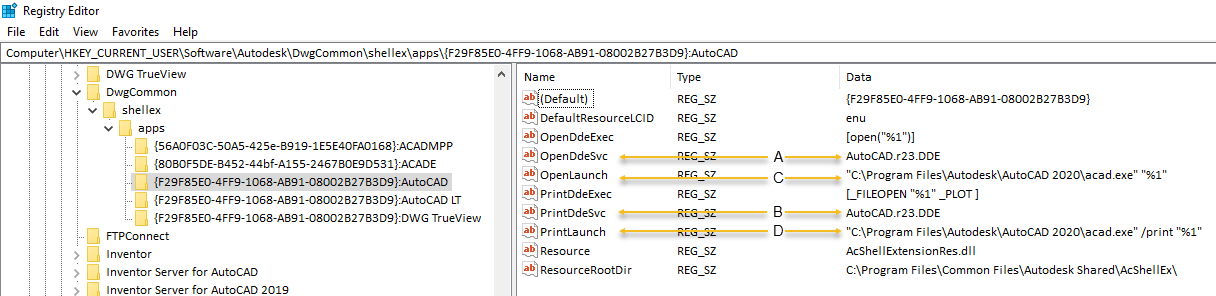隐私 | Cookie 首选项 | 报告不合规情况 | 使用条款 | 法律 (英文) | © 2025 Autodesk, Inc. 保留所有权利 | 京ICP备19053430号-1 | ![]() 京公网安备 11010502047539号
京公网安备 11010502047539号
- ASEAN (English)
- Australia
- België
- Belgique
- Brasil
- Canada (English)
- Canada (Français)
- Česko
- Danmark
- Deutschland
- España
- Europe (English)
- France
- Hong Kong (English)
- India (English)
- Italia
- Latinoamérica
- Magyarország
- México
- Middle East (English)
- Nederland
- New Zealand
- Norge
- Österreich
- Polska
- Portugal
- Singapore (English)
- Suomi
- Sverige
- Schweiz
- South Africa (English)
- Suisse
- Svizzera
- Türkiye
- United Kingdom
- United States
- 中国大陆地区
- 台灣地區
- 日本
- 한국
双击 DWG 文件以使用 AutoCAD 产品或 DWG TrueView 打开时显示“Windows 找不到 [文件名].dwg、acad.exe 或 acadlt.exe”
Autodesk Support
2025年5月5日
涵盖的产品和版本
问题:
在 Windows 资源管理器中双击 DWG 或 DXF 文件类型时,显示类似以下内容之一的错误消息。
- Windows 找不到“<路径>\acad.exe”。请确保您已键入正确的名称,然后重试。
- Windows 找不到“<路径>\<文件名>.dwg”。请确保您已键入正确的名称,然后重试。要搜索文件,请单击“开始”,然后单击“搜索”。
- Windows 找不到“(null)”。请确保您已键入正确的名称,然后重试。要搜索文件,请单击“开始”,然后单击“搜索”。
任何被指定打开 DWG/DXF 文件的产品都可能发生这种情况,例如 AutoCAD 及其工具组合、AutoCAD LT、DWG TrueView,甚至它们的试用版。
示例:
示例:
- AutoCAD <版本>\acad.exe
- AutoCAD LT <版本>\acadlt.exe
- DWG TrueView <版本>\trueviewr.exe
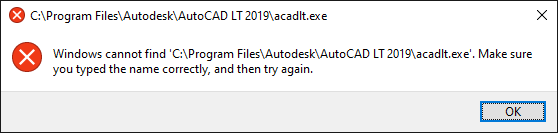
环境:
- Windows 10
- Windows 11
原因:
- Windows 下 DWG/DXF 文件的文件关联注册表项仍指向以前删除的 AutoCAD 产品。
- AutoCAD 产品安装到自定义目录位置,而不是默认的 C:\Program Files\Autodesk 位置,但 DWGCommon 注册表项指向默认路径。
- 由于用户帐户权限不足,导致无法完全卸载以前的 AutoCAD 产品。注册表项未成功删除并且仍然存在。
解决方案:
文件关联性
将 DWG 文件关联到 AutoCAD DWG 启动程序或 AutoCAD 应用程序(请参见 Windows 中的 DWG 文件类型关联)。
安装 DWG TrueView:
- 安装与 AutoCAD 版本匹配的 DWG TrueView 版本(请参见从何处下载 DWG TrueView 的先前版本)。
- 启动并退出 DWG TrueView。确认已在其中打开 DWG 文件。
- 启动并退出 AutoCAD。确认现在已在其中打开 DWG 文件。
编辑 Windows 注册表
Windows 注册表疑难解答(请参见下面的警告)。
注意:该值将根据 AutoCAD、AutoCAD LT 或 DWG TrueView 的版本而有所不同。 如果注册表不可用或未显示值,请联系 IT 部门,以帮助您按照本文进行修复。
- 退出 AutoCAD 产品。
- 在键盘上按 Win + R 以显示“运行”窗口,输入 REGEDIT,然后单击“确定”。
选项 1
- 删除以下注册表项:
注意:您的计算机上可能并不存在所有位置(基于 DWG 文件类型)。- HKEY_CLASSES_ROOT\.dwg
- HKEY_CURRENT_USER\Software\Classes\.dwg
- HKEY_CURRENT_USER\Software\Microsoft\Windows\CurrentVersion\Explorer\FileExts\.dwg
- HKEY_CURRENT_USER\Software\Microsoft\Windows\Roaming\OpenWith\FileExts\.dwg
- 启动 AutoCAD 产品。
- 将弹出一个对话框。选择“始终将 DWG 文件与 AutoCAD 重新关联(建议)”。
- 删除以下注册表项:
注意:根据需要对 .dxf 注册表项执行相同操作(对于 DXF 文件类型)。
选项 2
- 在注册表中,将以下注册表项下的 exe 应用程序的路径和版本更改为 AutoCAD/TrueView 产品的版本。
- HKEY_CLASSES_ROOT\.dwg
- HKEY_CURRENT_USER\Software\Classes\.dwg
- HKEY_CURRENT_USER\Software\Microsoft\Windows\CurrentVersion\Explorer\FileExts\.dwg
- 注意:您的计算机上可能并不存在所有位置(基于 DWG 文件类型)。
- 等待 3 到 5 分钟,注册表更改才能生效。
- 在 Windows 资源管理器中,右键单击 DWG 文件 >“打开方式”菜单 > 单击“其他应用...”
- 浏览并选择 acad.exe/acadlt.exe/dwgviewer.exe - 通常位于:
“C:\Program Files\Autodesk\...” - 单击“始终”,始终使用此应用打开此文件类型。
- 对 .DXF 文件执行相同操作。
- 在注册表中,将以下注册表项下的 exe 应用程序的路径和版本更改为 AutoCAD/TrueView 产品的版本。
选项 3
- 在注册表中,导航到以下项,然后选择:
HKEY_CURRENT_USER\Software\Autodesk\DwgCommon\shellex\apps\{}: AutoCAD - 可以不是“: AutoCAD”,而是其他特定于 AutoCAD 产品的形式,如表示 Mechanical 的“:AutoCADMPP”
- 将 OpenDdeSvc 和 PrintDdeSvc 这两个注册表项更改为具有相同值:
- AutoCAD.r23.DDE(对于 AutoCAD 2023)
- AutoCAD.r24.DDE(对于 AutoCAD 2024)
(下图中的 A 和 B 项)。
- 如有必要,请编辑为 OpenLaunch 和 PrintLaunch(下图中的 C 和 D 项)指定的应用程序路径。此路径应指向默认应用程序。
- 在注册表中,导航到以下项,然后选择:
警告!
不正确地编辑 Windows 注册表会使您的计算机操作系统无法使用。Microsoft 知识库介绍了您需要了解的有关注册表的重要信息。请按照 Microsoft 文章中针对您的操作系统列出的方法备份注册表,然后再使用 Microsoft 注册表编辑器,风险由您自行承担。 如何在 Windows 中备份和还原注册表以及相关解决方案。 如何备份系统注册表。您还可以在 Microsoft 注册表编辑器的帮助主题中找到有关注册表的更多信息。
另请参见:
产品:
AutoCAD 产品、DWG TrueView此信息是否有用?